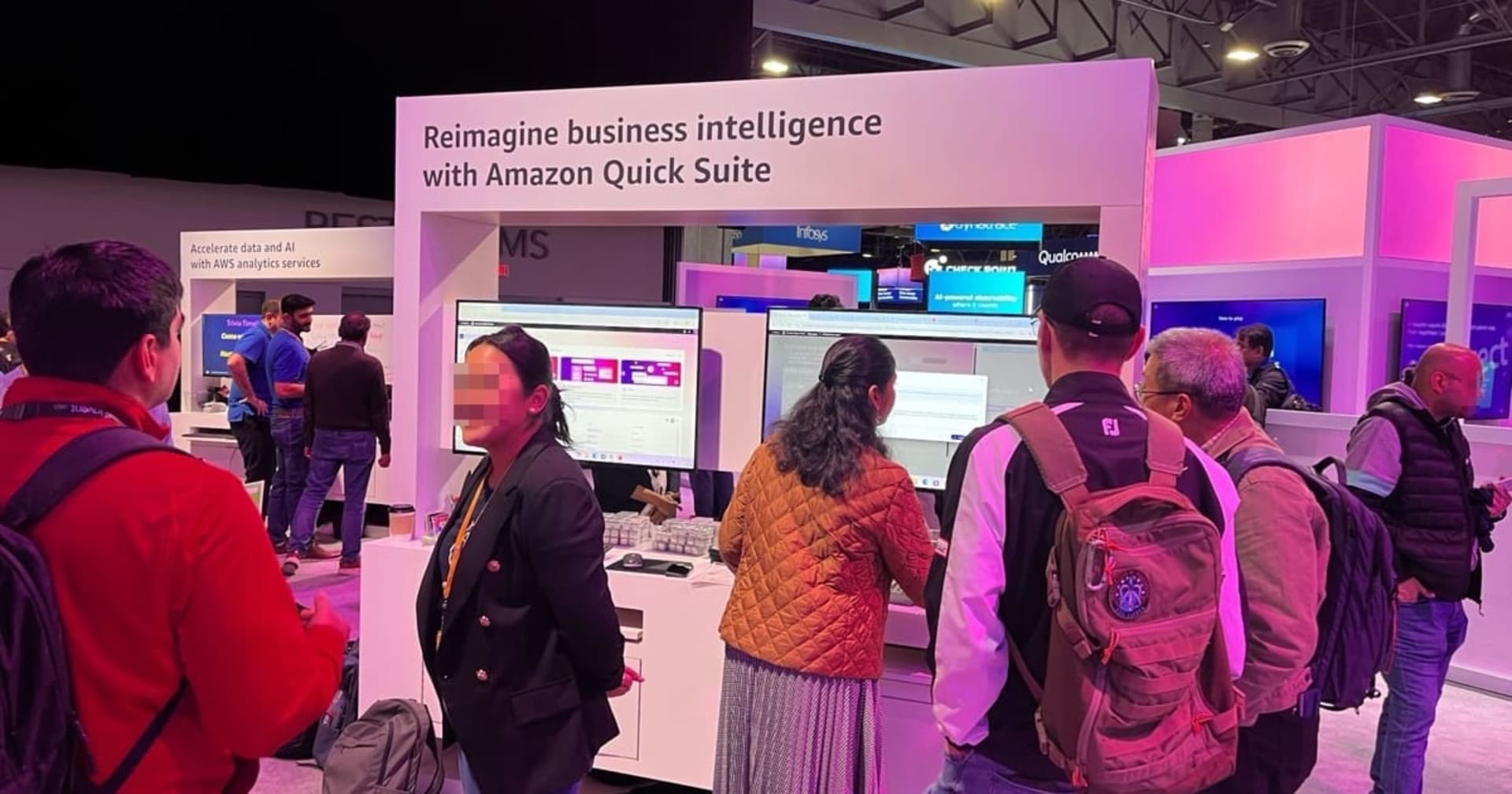![[アップデート] Amazon Quick Sight のデータセット編集画面が刷新され、今まで出来なかった様々な前処理が出来るようになりました](https://images.ctfassets.net/ct0aopd36mqt/wp-thumbnail-19e77b9a51519e08b94d0f688c125729/4f439c75e1ee56c70e315fa46fa45f81/amazon-quicksight?w=3840&fm=webp)
[アップデート] Amazon Quick Sight のデータセット編集画面が刷新され、今まで出来なかった様々な前処理が出来るようになりました
いわさです。
Amazon Quick Suite の BI 機能である「Amazon Quick Sight」は旧 Amazon QuickSight の機能を受け継いでいます。
Amazon Quick Sight ではダッシュボードを公開するまでに分析を作成したり、その前段階としてデータセットを用意したりします。
従来、データセットを用意する際にはデータセット編集画面で計算フィールドの追加やデータセットの結合、フィルターなどの簡単な前処理を行うことが出来ました。
先日このデータセット編集機能が大幅に刷新されまして、新しいユーザーインターフェースでより多くの加工が簡単にできるようになりました。
画面が新しくなっただけでなくて、従来のデータセット編集フェーズでは出来なかったことが簡単に出来るようになったのが非常に大きなポイントです。
今回基本的な流れといくつかの機能を確認してみたので紹介します。
なお、本機能は東京リージョンでプロロール不要で利用可能です。
新しいデータセット編集画面と旧データセット編集画面を比較する
では適当な CSV をアップロードしてデータセットを作成します。
ここは従来と同じなのですが、データセット作成ステップの途中でデータセットの編集画面に遷移できます。(作成済みデータセットの編集も可能です)
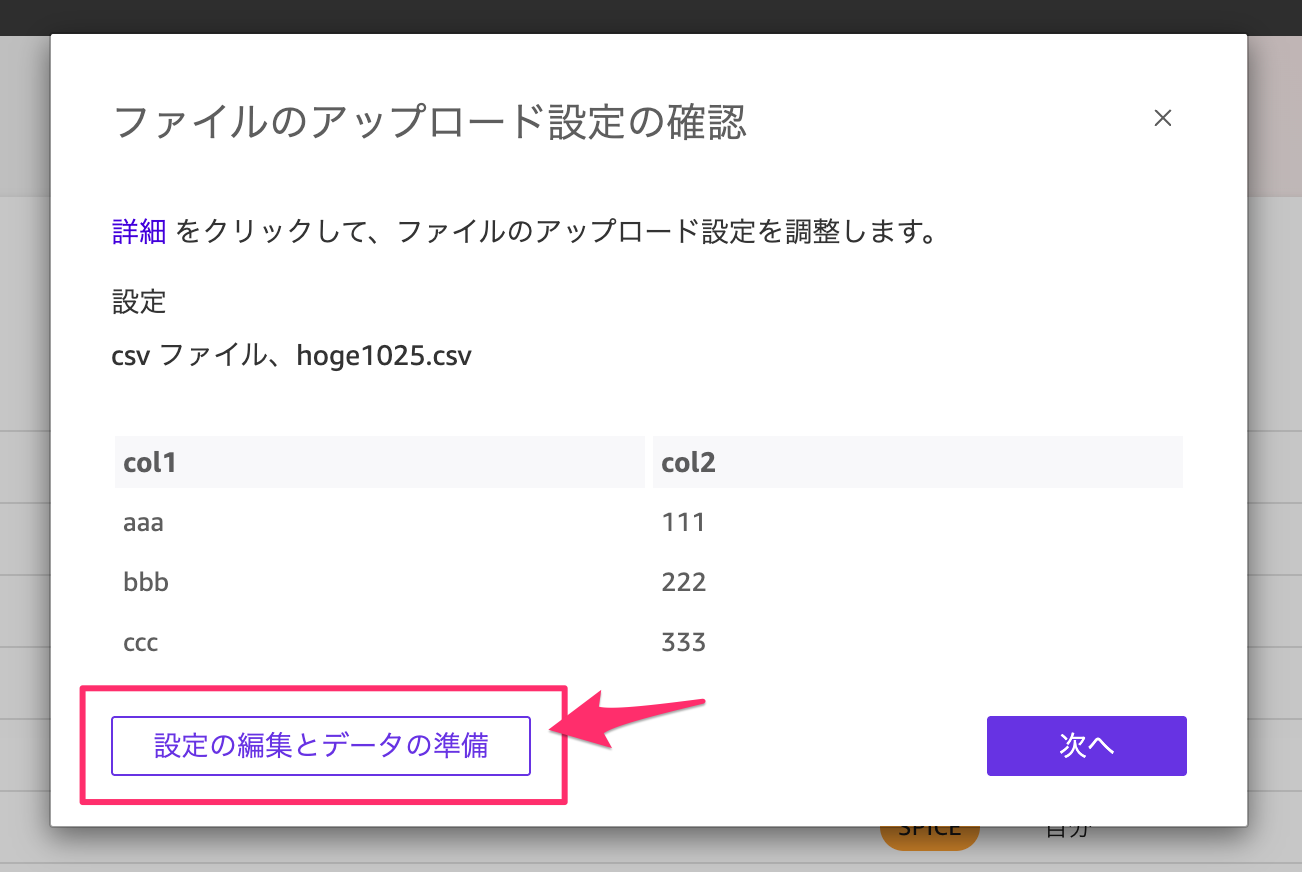
そうすると、次のように見慣れないデータセット編集画面が表示されると思います。
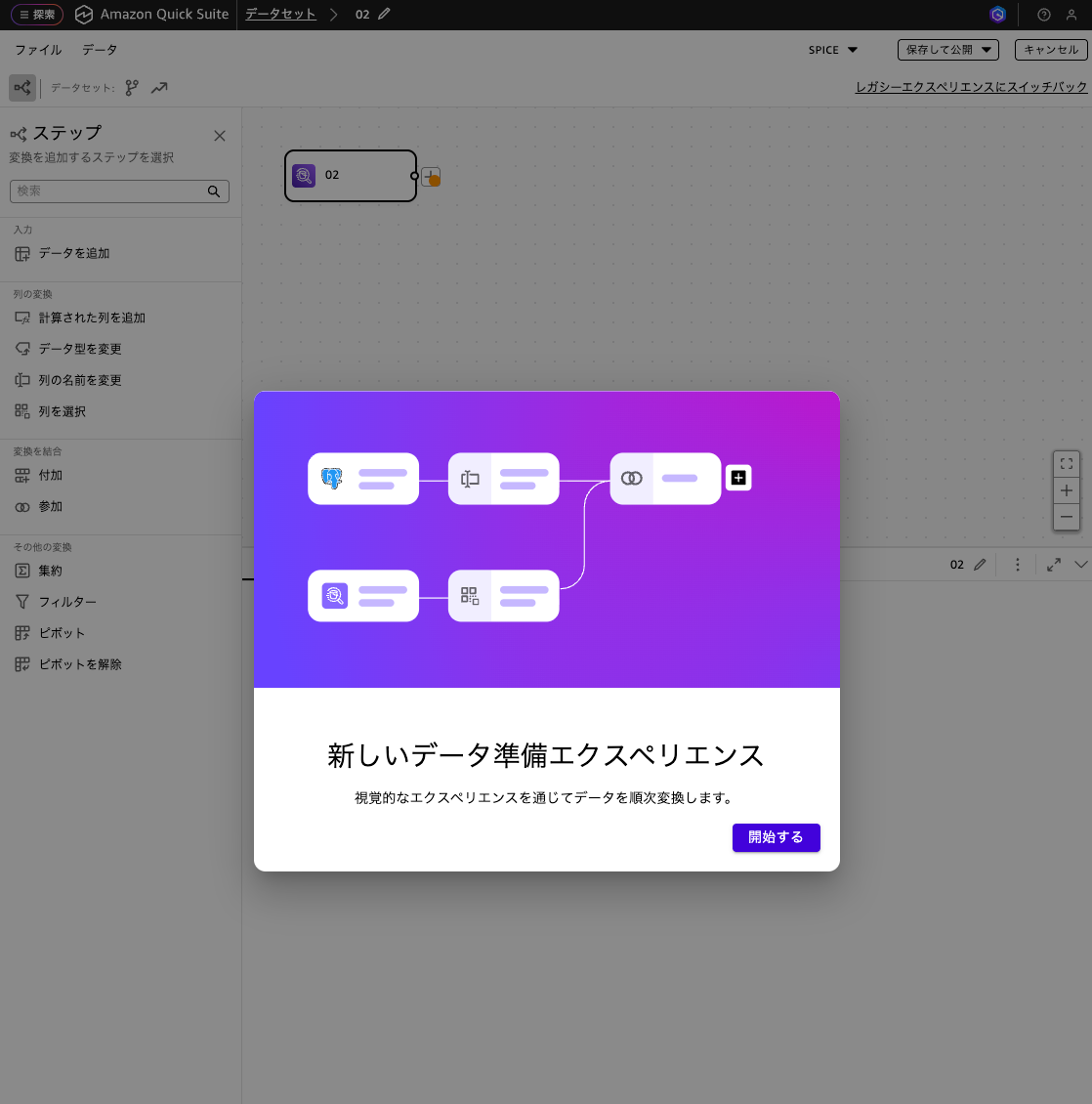
よくわからないですがこの画面で様々なステップを構成するみたいですね。
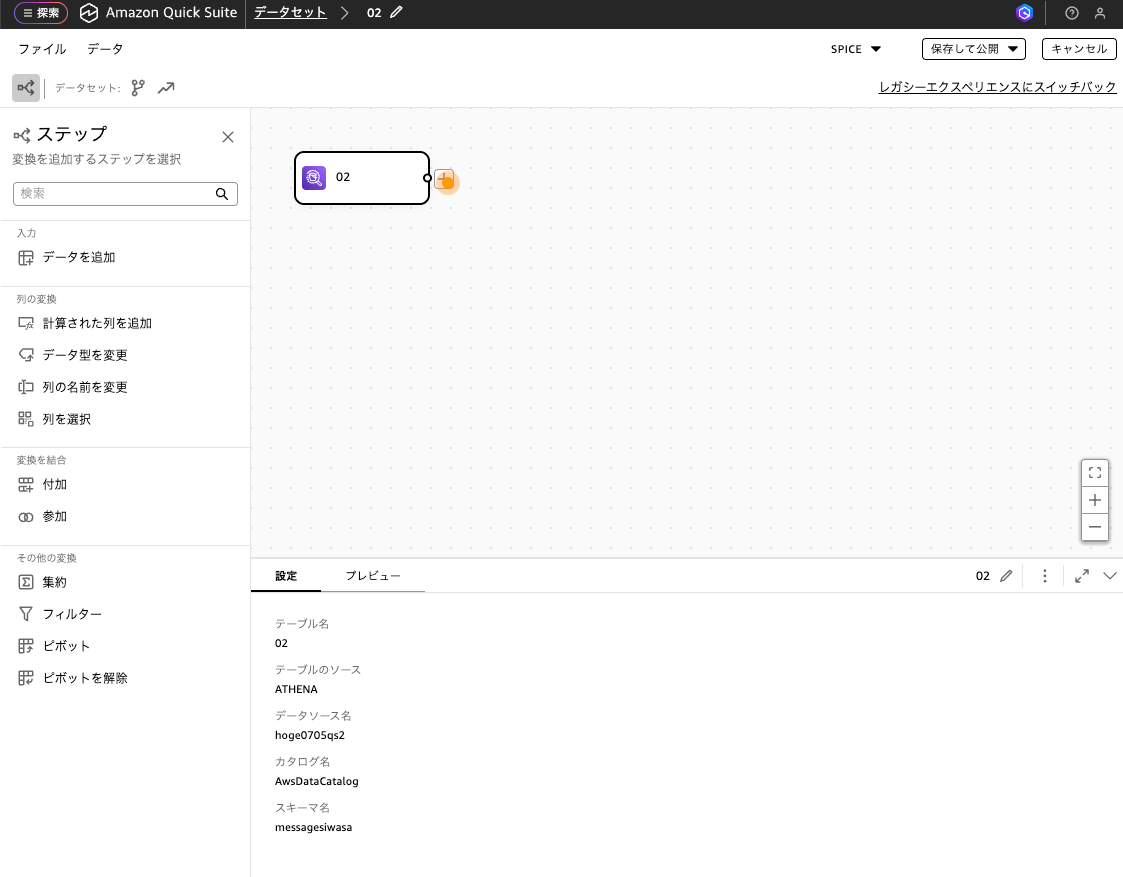
旧データセット編集画面も利用可能
新しいデータセット編集画面ですが、右上に「レガシーエクスペリエンスにスイッチバック」というラベルボタンがありまして、こちらから旧データセット編集画面に遷移ができます。
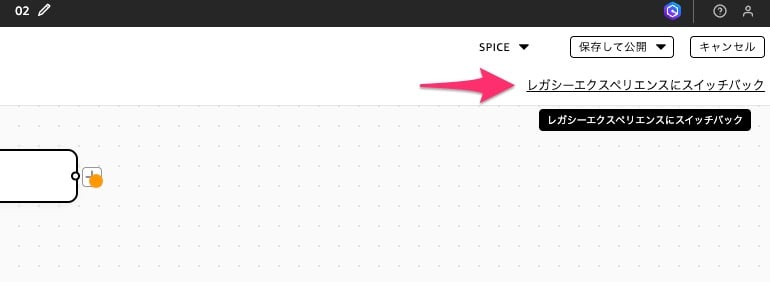
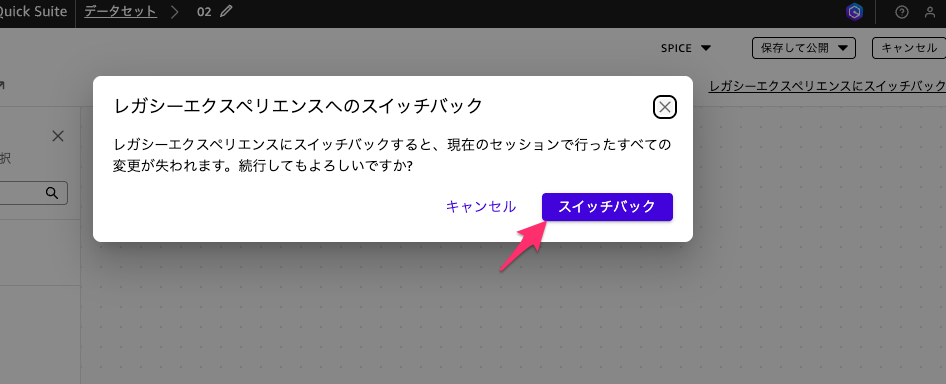
同様に旧データセット編集画面にも右上に「新しいエクスペリエンスに切り替える」というボタンがあってこちらから新しいデータセット編集画面に切り替えができます。
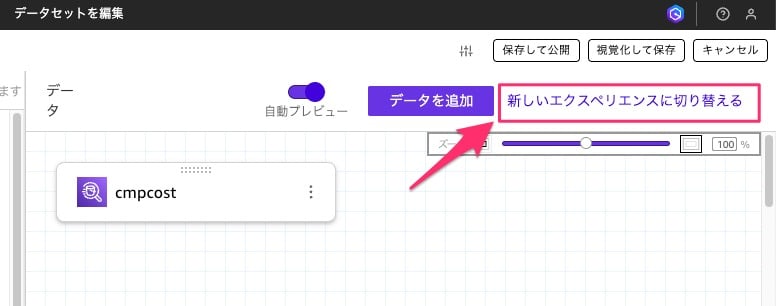
ただし、新旧で互換性があるわけではないので上記はおそらくデータセット作成直後の未加工の状態でのみ可能みたいです。
データセット編集画面である程度作り込んでみたところ、ダウングレードができないと表示されました。
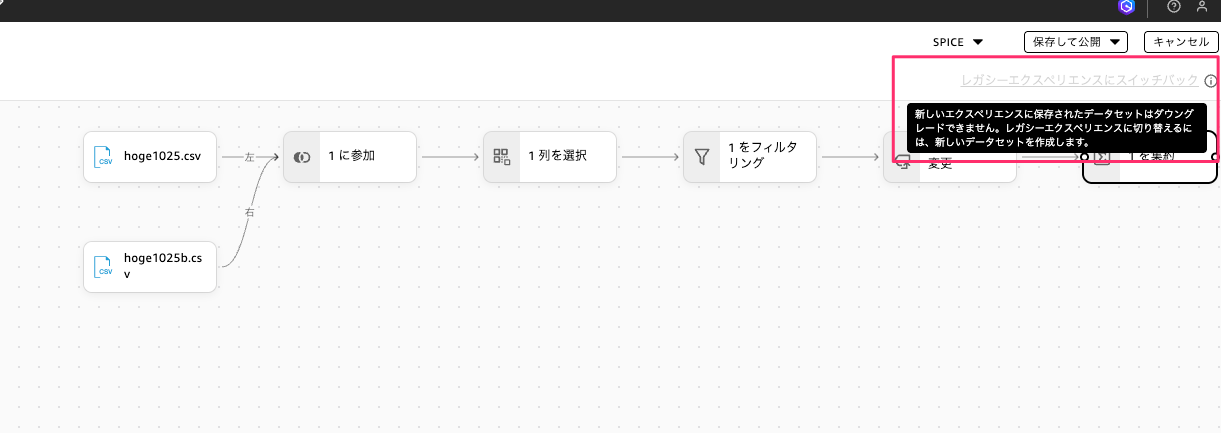
機能
さて、新しいデータセット編集画面を試してみましょう。
右側に表示されているのは旧データセット編集画面のデータセットのようにも見えるうのですが、そうではなくてワークフローになっています。
左から生のデータで開始され、データ変換ステップをつないでいって最終的には右側のデータが分析で使われる形になります。
今回は CSV アップロードで試しているのですが、次のように設定タブからデータソースが CSV でファイルのアップデートなども可能になっています。
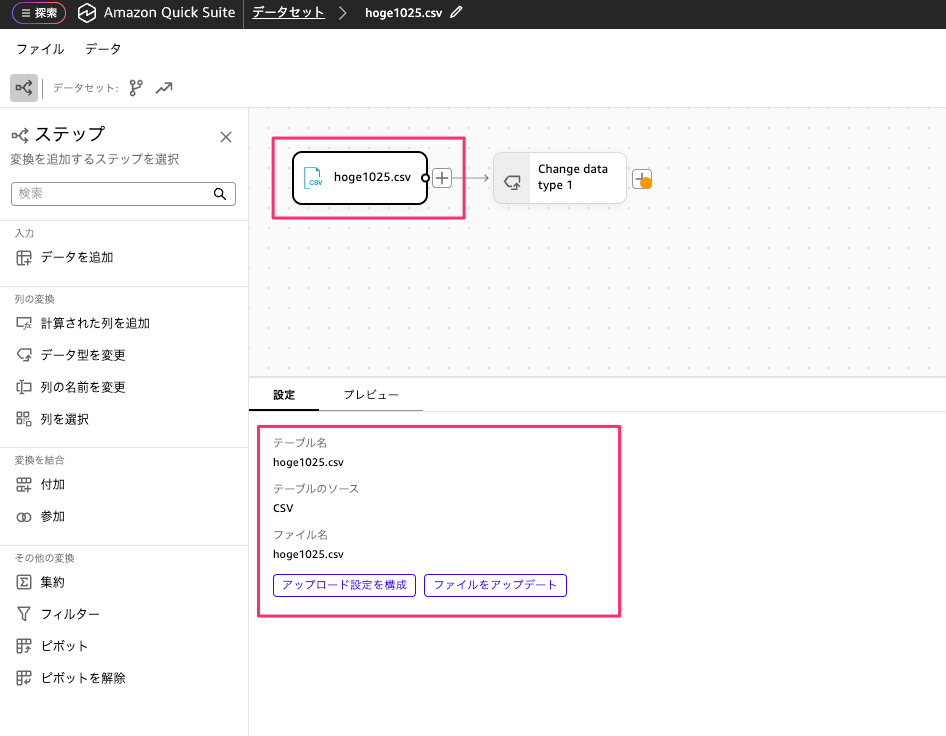
このステップごとにデータソースのプレビューを確認できまして、地味に便利ですね。
この時点では次のようにすべて文字列で取り込まれていることがわかります。
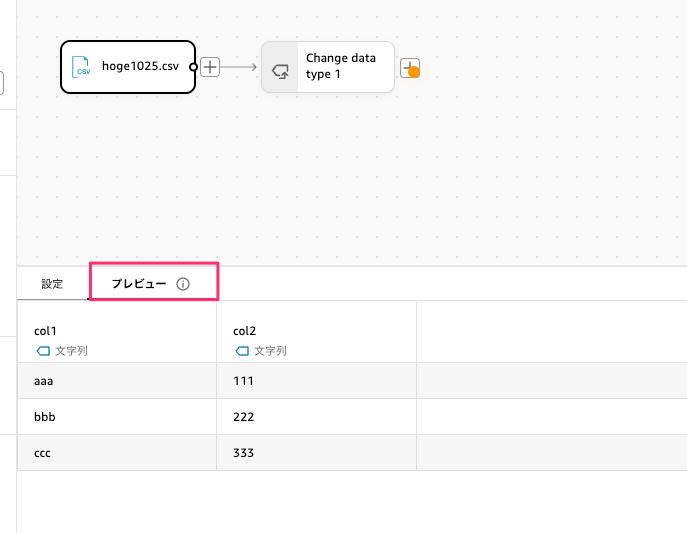
データ型の変換
その右側のステップはデータ型を変更するステップで、CSV アップロードの場合は自動で設定されていました。
テキスト値の中から数値列を探して自動で設定してくれているみたいです。
このステップでプレビューを確認してみると、次のように数値型に変換されていることが確認できますね。
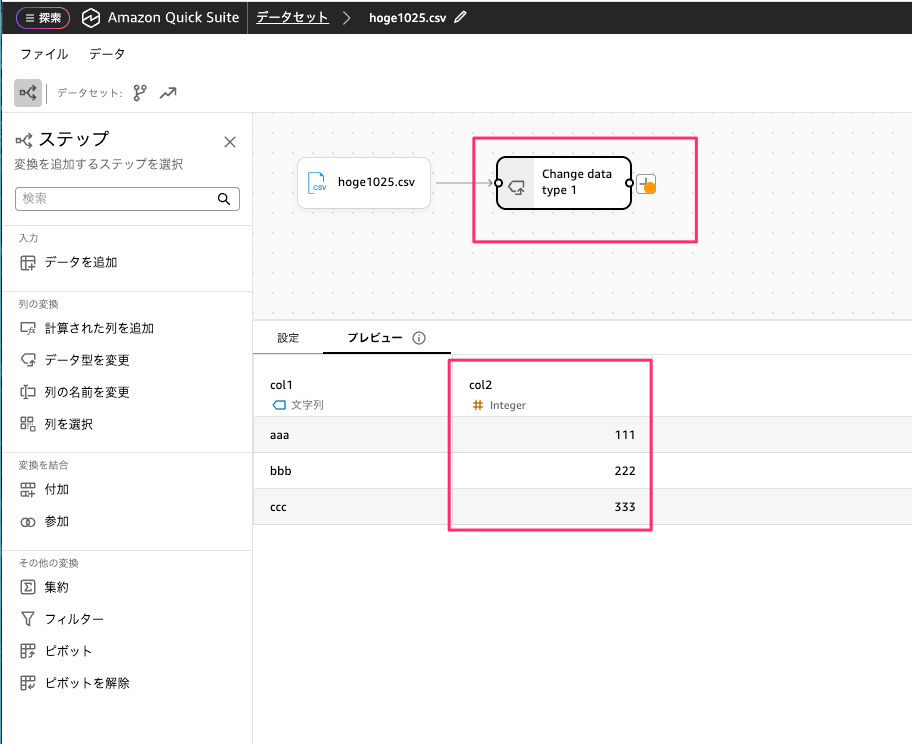
変換ステップの内容としては次のような感じで列を指定してデータ型を指定しています。
従来のデータセット編集画面でもフィールドのデータ型変換は可能でしたが、設定方法が全然違うのでやり方を覚えておきましょう。
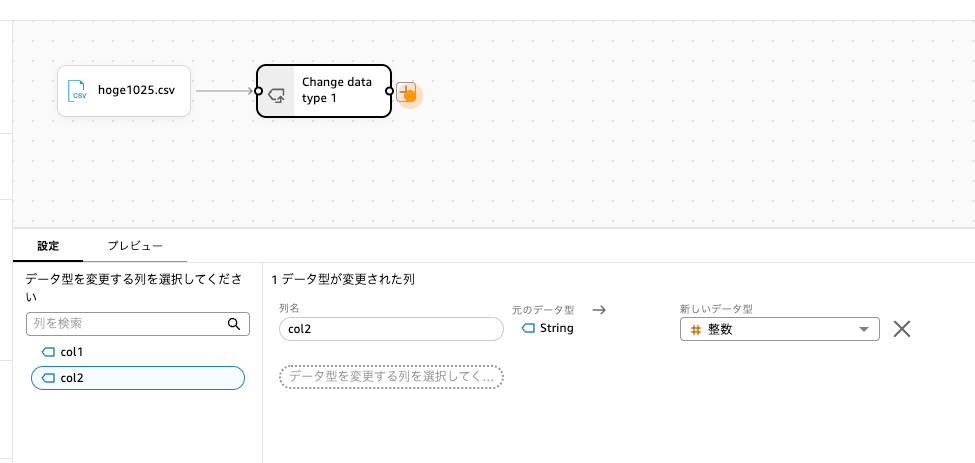
データを追加
こちらは入力としてもうひとつデータを追加することができます。

既存のデータセットを追加することもできますし、データソースやファイルアップロードから作成することもできます。インターフェースは異なりますがやれることは従来のデータセット編集画面と同じですね。
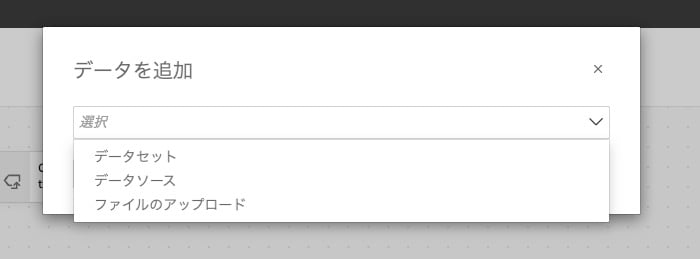
データの結合
別のデータがもうひとつ追加されました。今回はこちらも CSV アップロードを使っています。
この時点ではまだ最初のデータとの結合などはされていないことに気をつけましょう。
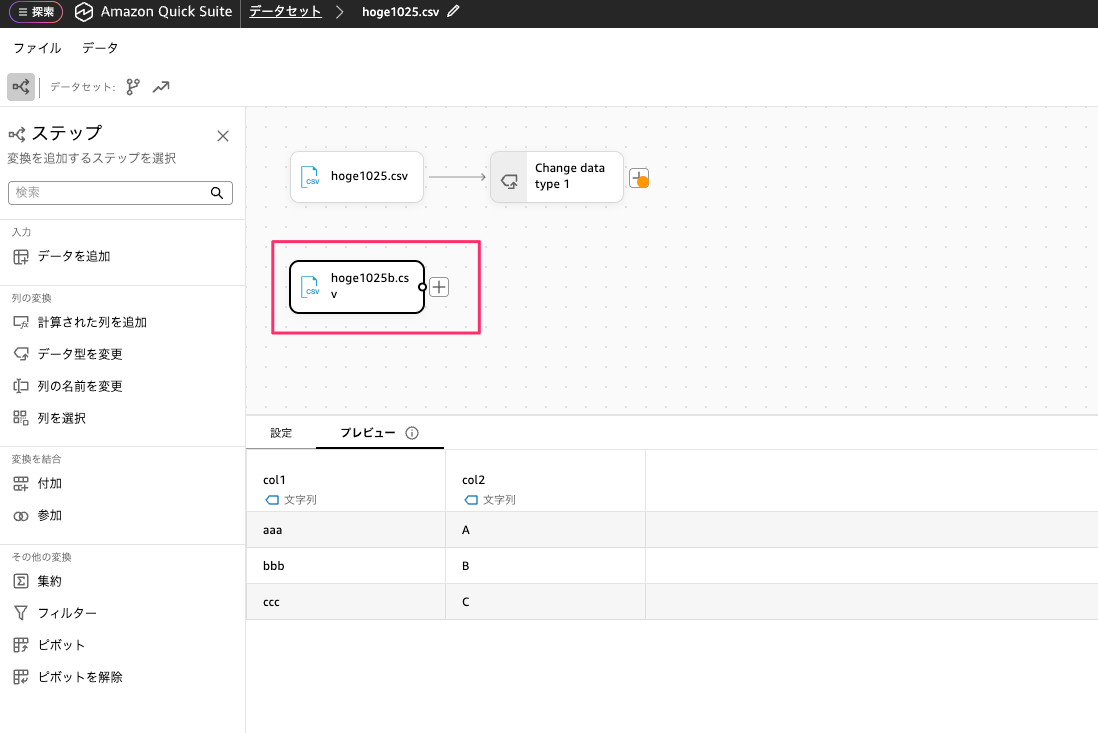
ここで2つのデータを結合することができます。メニューの「参加」を押しましょう。参加!?
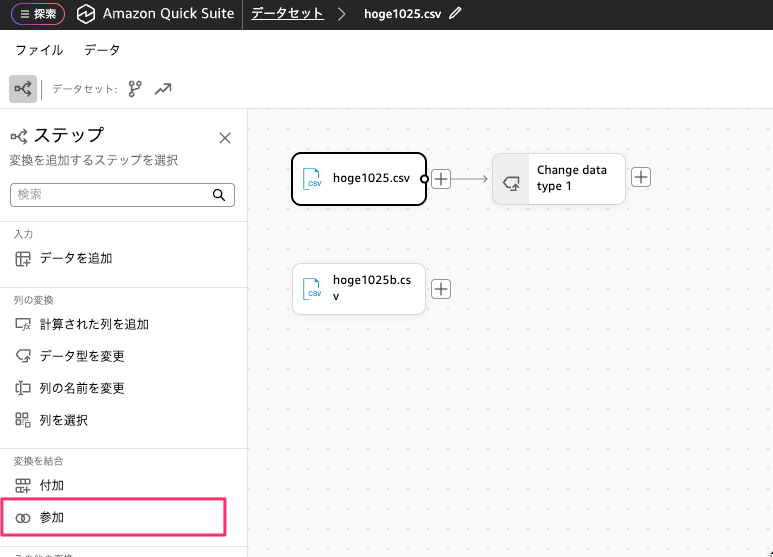
INNER なのか LEFT OUTER なのかなど、JOIN の条件を設定します。
こちらもインターフェースは異なりますが、従来のデータセット結合と同じ概念です。
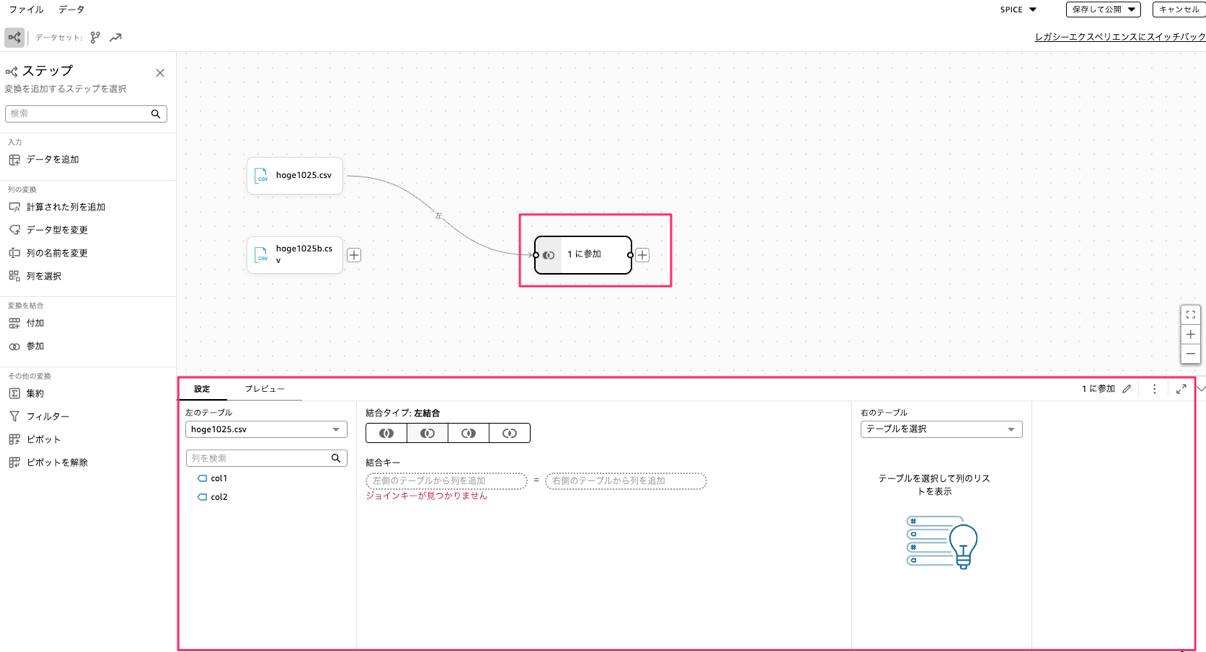
INNER JOIN でこんな感じです。
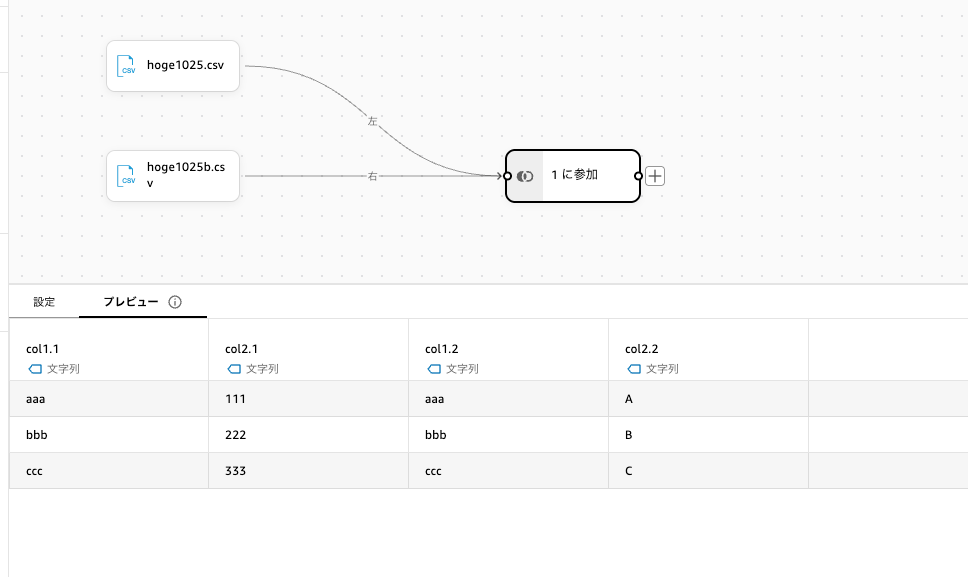
列の選択
そして、単体のデータでもそうですし普通に結合など繰り返していくと余計な列がデータに含まれて邪魔になることがありますよね。
データセットで使う列だけを選択することができます。「列を選択」を指定しましょう。
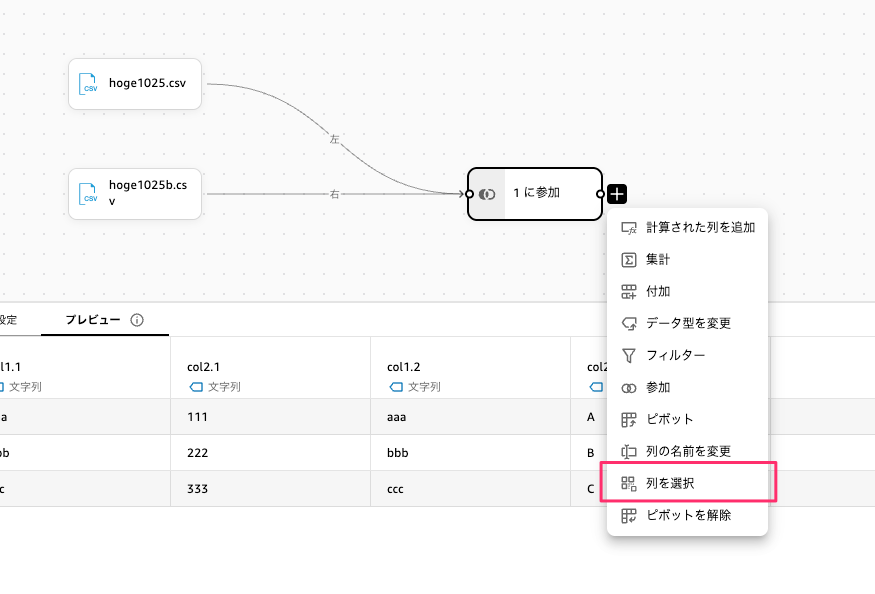
使いたい列をここで指定します。
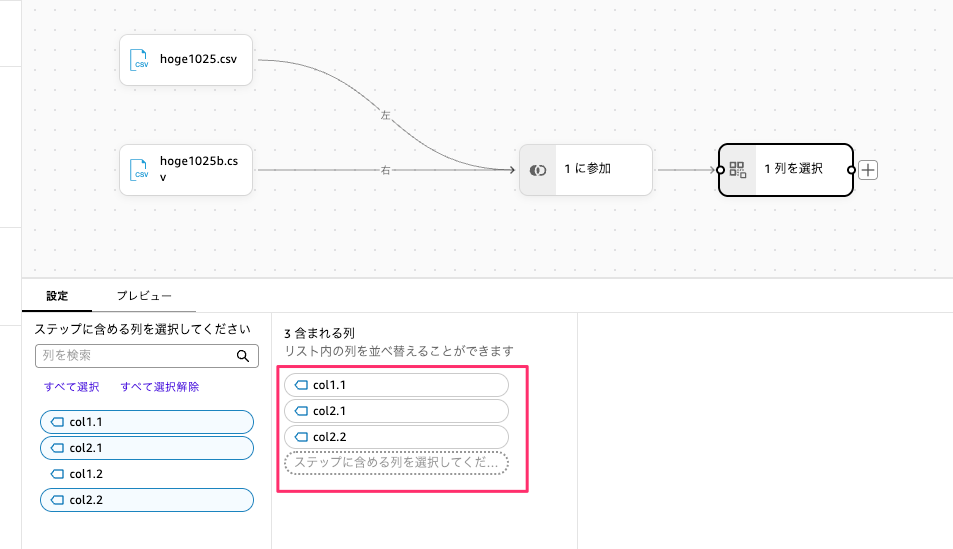
こんな感じで重複列を排除できました。
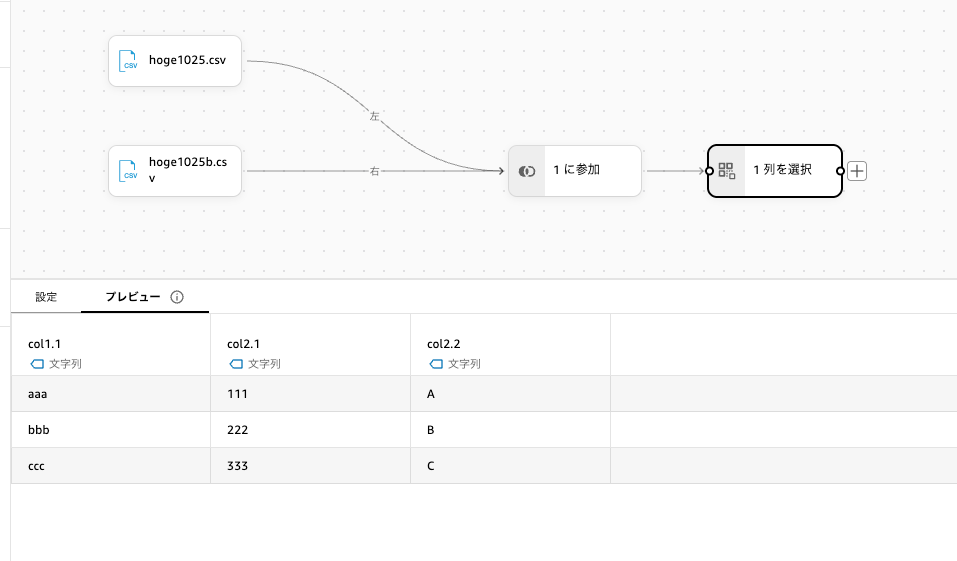
フィルター
旧データセット編集でも出来ましたがフィルタリングも出来ます。「フィルター」を選択しましょう。
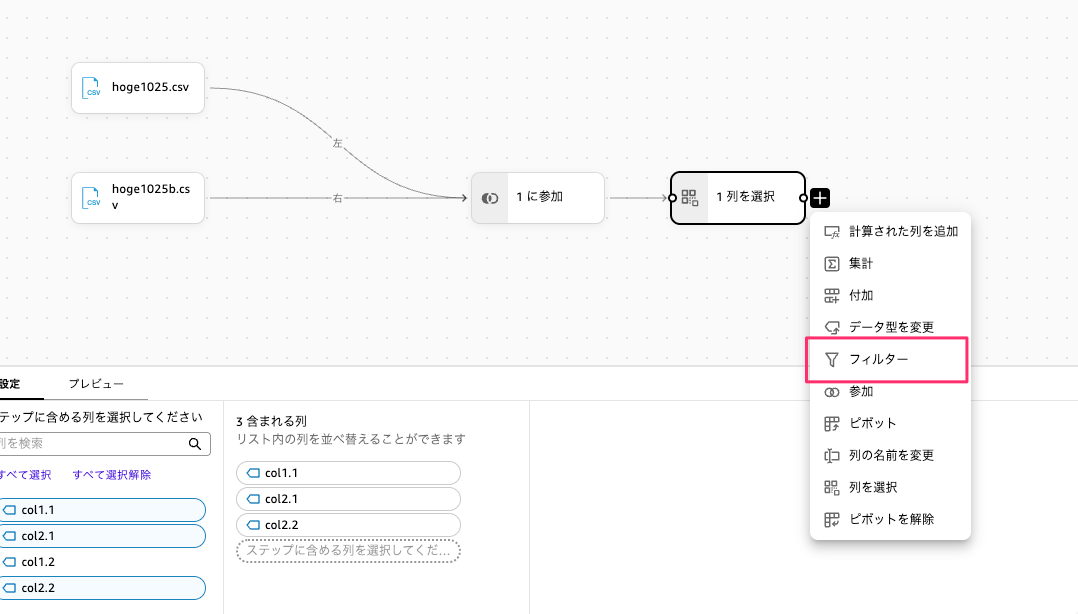
ここではシンプルに指定した列で特定の文字列値を含む行を排除するようにしてみます。
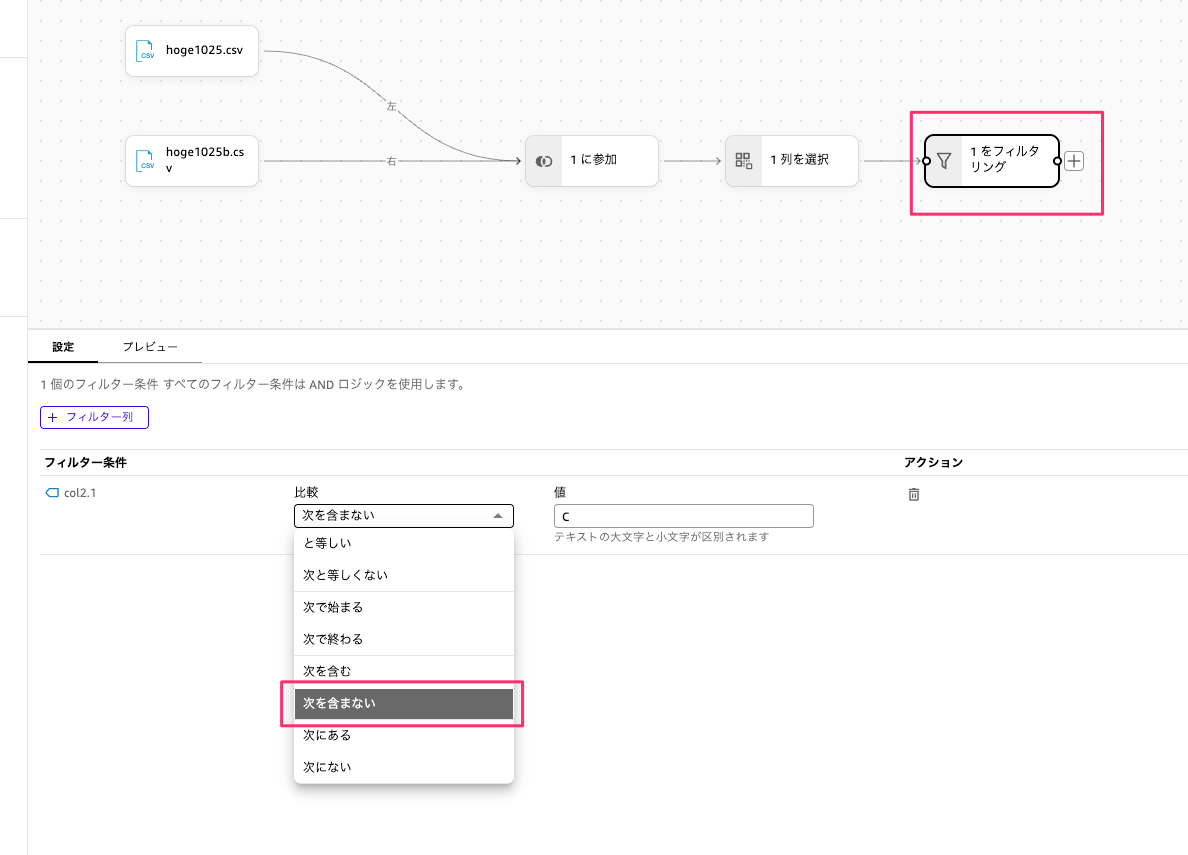
フィルタリングが出来ましたね。
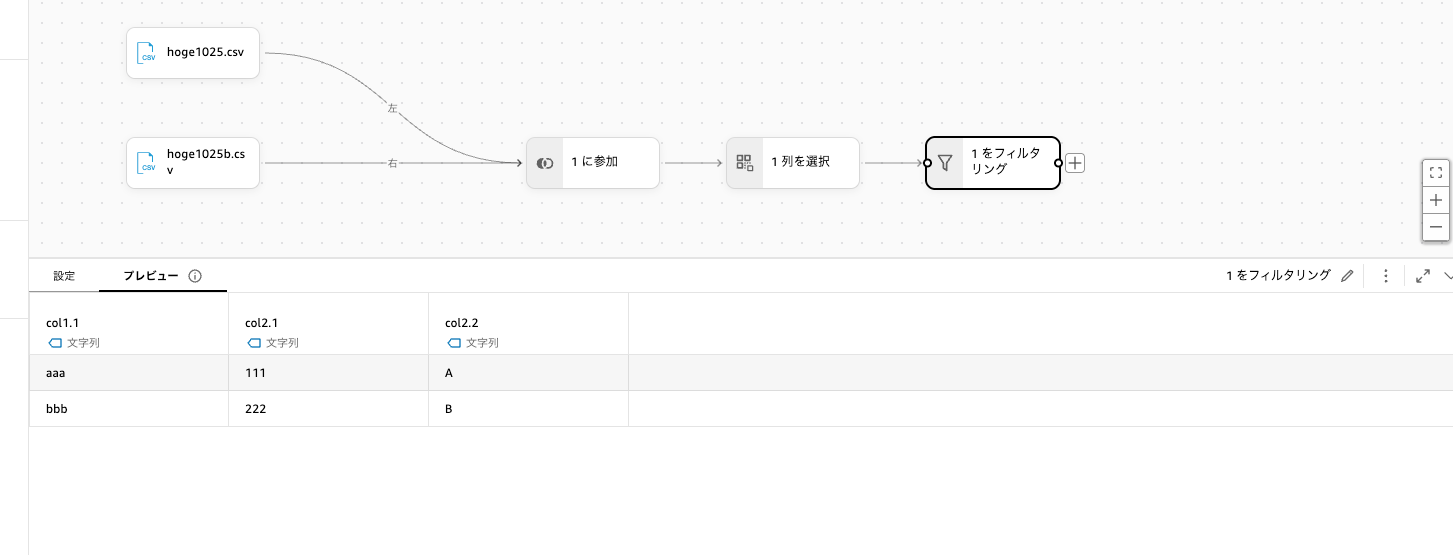
集計 [New]
従来のデータセット編集でも計算フィールドを追加して集計することは出来ましたが、いまいち直感的じゃなくて使いこなすの難しかったと思います。
新しいデータセット編集ではこの時点で集計が可能です。
グルーピングする列を任意で指定しつつ、集計対象列の集計方法を選択できます。
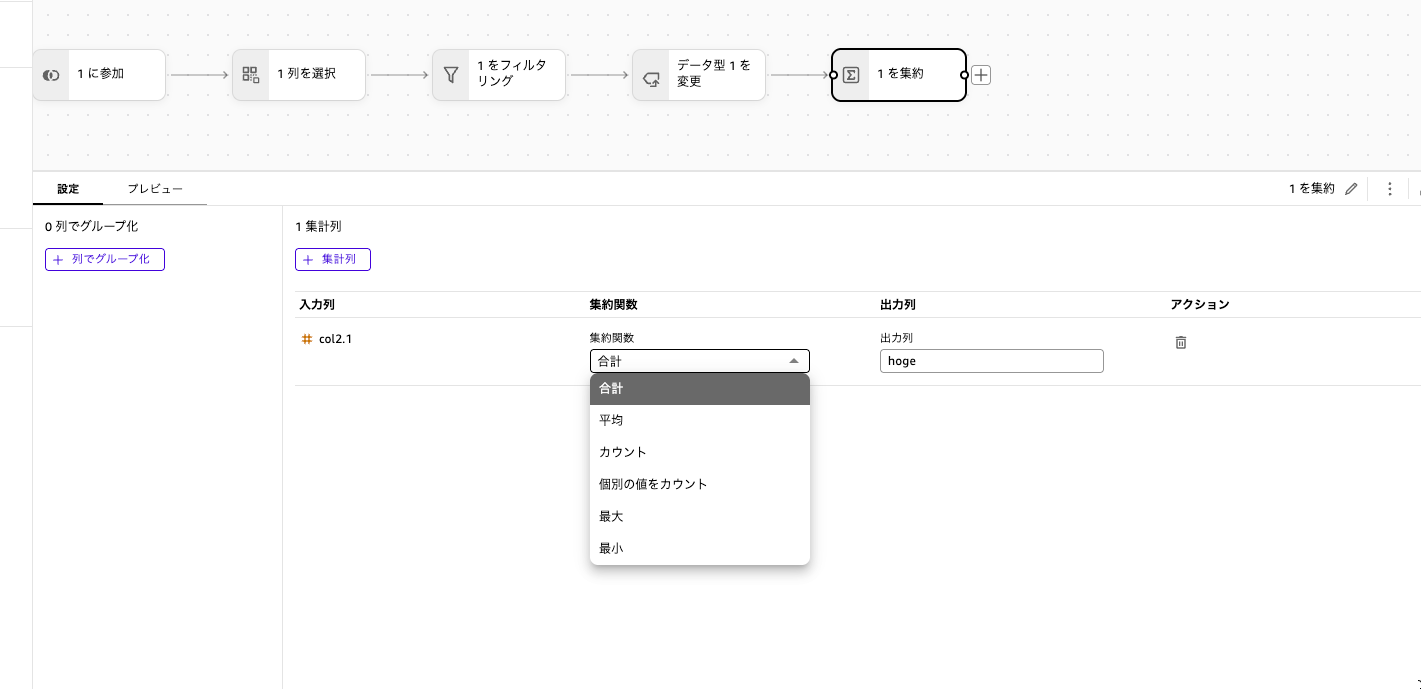
今回は全行の平均を出してみました。
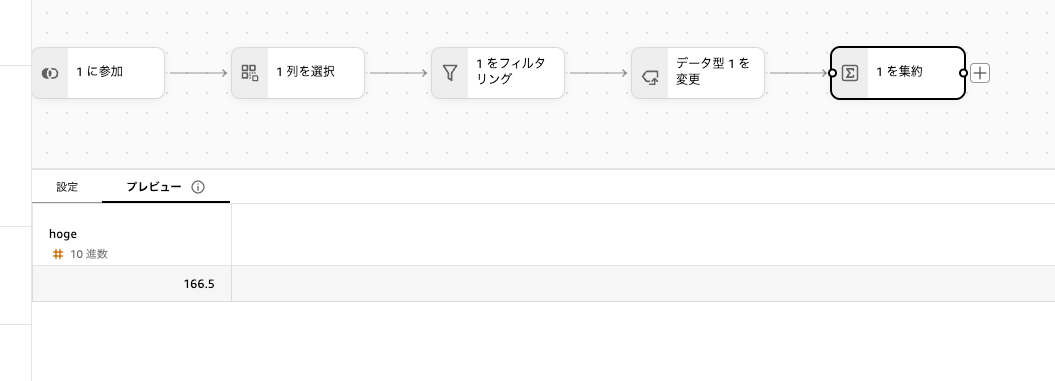
これはかなり直感的で使いやすいですね。
UNION ができる [New]
個人的に感動したのですが、なんと複数データを扱うときに JOIN ではなくて UNION が出来るようになりました。まじか...
変換を結合から「付加」を選択することで、共通の列が含まれている場合に限って複数データを UNION できるようになります。
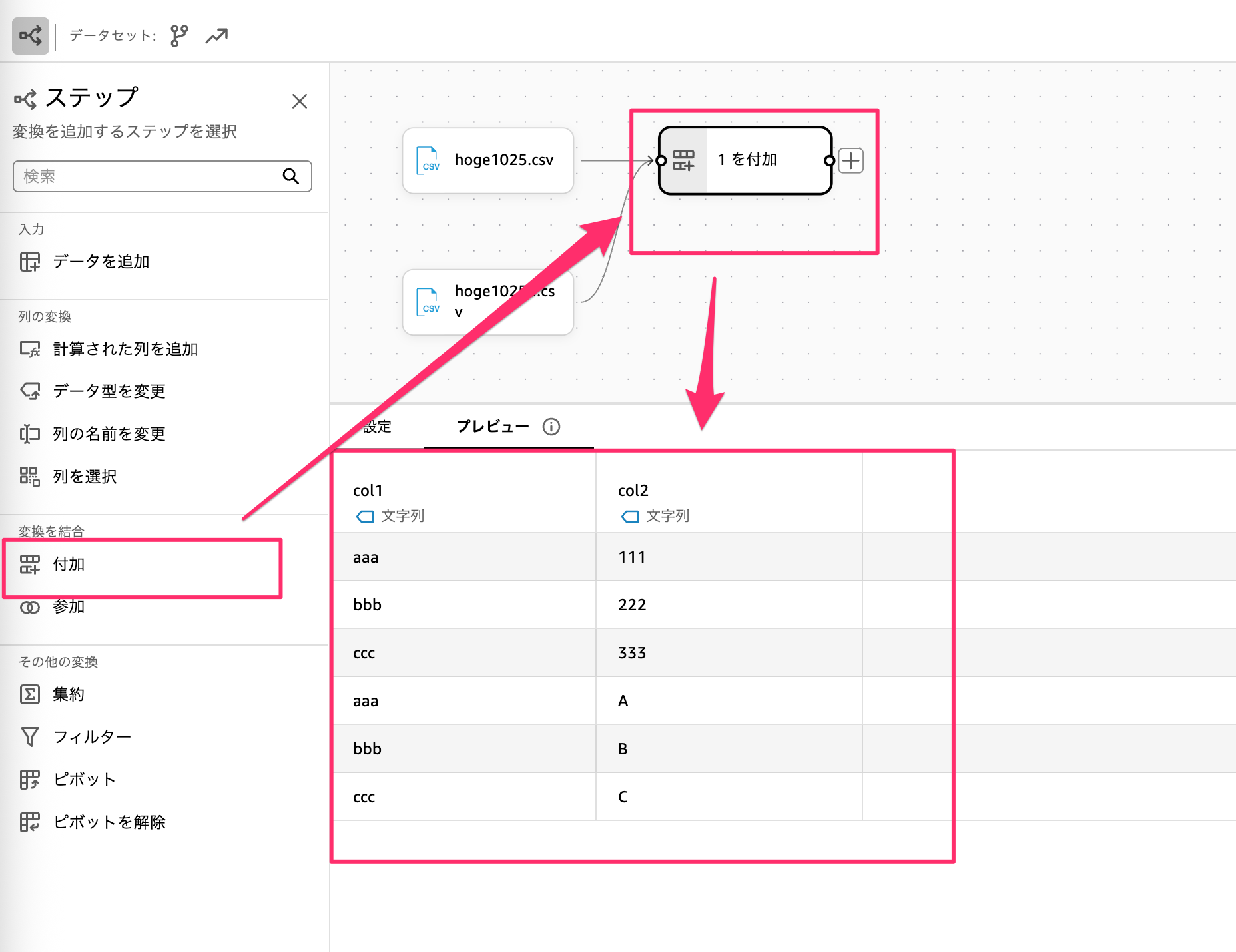
これやりたかった人多いのではすごい、すごいぞ。
さいごに
本日は Amazon Quick Sight のデータセット編集画面が刷新され、今まで出来なかった様々な前処理が出来るようになったので使ってみました。
単に見た目が一新されただけでなくて、従来難しかった集計や UNION などが簡単にできるようになっていて、感動しました。
今回省略しちゃったのですがピボットとかもデータセット編集画面で設定できるっぽくてすごいです。
ユーザーインターフェースの感覚が変わったので少し慣れが必要ですが、高機能になっているのでレガシーエクスペリエンスを使い続ける必要はないですね。ぜひ新しいインターフェースを使ってデータセットを作ってみてください。